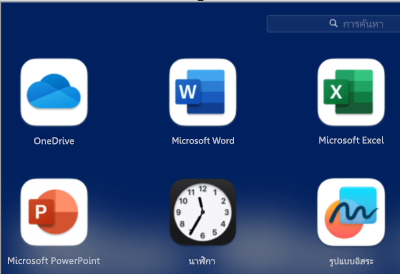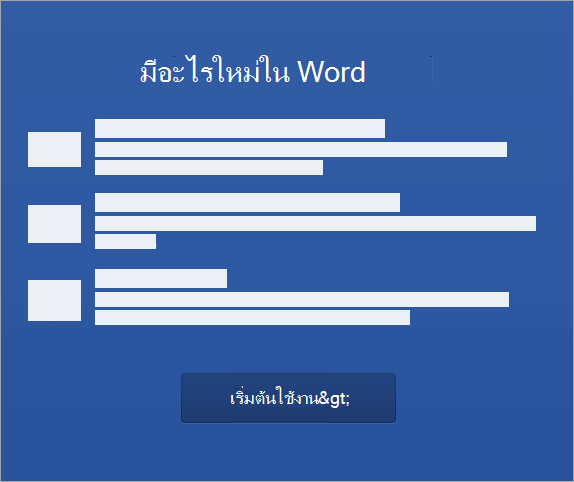ดาวน์โหลดและติดตั้งหรือติดตั้ง Office 2021 Office 2019 หรือ Office 2016 ใหม่
นำไปใช้กับ
สิ่งสำคัญ: การสนับสนุนสําหรับ Office 2016 และ Office 2019 สิ้นสุดลงในวันที่ 14 ตุลาคม 2025 และจะไม่มีส่วนขยายและไม่มีการอัปเดตความปลอดภัยที่ขยายเวลา แอป Office 2016 และ Office 2019 ทั้งหมดของคุณจะยังคงทํางานต่อไป แต่คุณอาจมีความเสี่ยงด้านความปลอดภัยที่ร้ายแรงและอาจเป็นอันตรายต่อตัวคุณเองได้
หากนี่ เป็นครั้งแรก ที่คุณติดตั้ง Office คุณอาจมีขั้นตอนการตั้งค่าบางอย่างที่ต้องทําก่อน ขยายส่วนเรียนรู้เพิ่มเติมด้านล่างนี้
อย่างไรก็ตาม ถ้าคุณกําลังติดตั้ง Office ใหม่ และคุณได้แลกใช้คีย์ผลิตภัณฑ์และมีบัญชีที่เชื่อมโยงกับ Office แล้ว ไปที่ส่วน ลงชื่อเข้าใช้เพื่อดาวน์โหลด Office
เคล็ดลับ: ถ้าคุณเป็นเจ้าของธุรกิจขนาดเล็กที่กําลังมองหาข้อมูลเพิ่มเติมเกี่ยวกับวิธีการรับการตั้งค่า Microsoft 365 ให้ไปที่ วิธีใช้และการเรียนรู้สำหรับธุรกิจขนาดเล็ก
ติดตั้ง Office เป็นครั้งแรก
ผลิตภัณฑ์ Office 2021, Office 2019 และ Office 2016 บางอย่างมาพร้อมกับคีย์ผลิตภัณฑ์ หากผลิตภัณฑ์ของคุณเป็นเช่นนั้น ก่อนที่จะติดตั้ง Office เป็นครั้งแรก ให้ลงชื่อเข้าใช้ด้วยบัญชี Microsoft ที่มีอยู่หรือบัญชีใหม่ แล้วใส่คีย์ผลิตภัณฑ์ของคุณที่ office.com/setup การแลกใช้คีย์ของคุณคือสิ่งที่เชื่อมโยงบัญชีของคุณกับ Office ดังนั้นคุณจึงต้องทําขั้นตอนนี้เพียงครั้งเดียวเท่านั้น ดำเนินการแล้วใช่ไหม เลือกแท็บด้านล่างสำหรับเวอร์ชันที่คุณกำลังพยายามติดตั้ง
ติดตั้ง Office ใหม่
หาก Office มีการติดตั้งไว้ล่วงหน้าและคุณต้องการติดตั้งใหม่บนอุปกรณ์เครื่องเดียวกันหรืออุปกรณ์ใหม่ คุณควรมีบัญชี Microsoft ที่เชื่อมโยงกับสําเนา Office ของคุณอยู่แล้ว นี่คือบัญชีที่คุณจะใช้เพื่อติดตั้ง Office ทําตามขั้นตอนด้านล่าง ถ้าคุณต้องการถอนการติดตั้ง Office ก่อน ให้ดู ถอนการติดตั้ง Office จากพีซี หรือ ถอนการติดตั้ง Office for Mac
หมายเหตุ: ขั้นตอนในการติดตั้งเวอร์ชัน 2021, 2019 หรือ 2016 ของOffice Professional PlusOffice Standard หรือแอปแบบสแตนด์อโลน เช่น Word หรือ Project อาจแตกต่างกัน ถ้าคุณได้รับ Office ผ่านหนึ่งในรายการต่อไปนี้:โปรแกรมส่วนลดของ Microsoft Workplace(เดิมเรียกว่า Home Use Program): ถ้าคุณซื้อ Office สําหรับการใช้งานส่วนบุคคลผ่านบริษัทของคุณ ให้ดู ติดตั้ง Office ผ่านโปรแกรมส่วนลดในที่ทํางานเวอร์ชัน Volume License: ถ้าคุณใช้งานในองค์กรที่จัดการการติดตั้งของคุณ คุณอาจต้องพูดคุยกับแผนก IT ของคุณ บางองค์กรมีวิธีการต่างๆ ในการติดตั้ง Office บนอุปกรณ์หลายเครื่องผู้ขายของบริษัทภายนอก: คุณซื้อ Office จากบริษัทภายนอก และคุณมีปัญหากับคีย์ผลิตภัณฑ์
ลงชื่อเข้าใช้เพื่อดาวน์โหลด Office
-
ไปที่ แดชบอร์ดบัญชี Microsoft ของคุณ และถ้าคุณยังไม่ได้ลงชื่อเข้าใช้ ให้เลือก ลงชื่อเข้าใช้
-
ลงชื่อเข้าใช้ด้วยบัญชี Microsoft ที่คุณเชื่อมโยงกับ Office รุ่นนี้
ลืมรายละเอียดบัญชีของคุณใช่ไหม ดู ฉันลืมบัญชีที่ฉันใช้กับ Office
-
จากหน้า ภาพรวม ให้เลือก แอป Office และบนหน้านั้น ให้ค้นหาผลิตภัณฑ์ Office ที่คุณต้องการติดตั้ง แล้วเลือก ติดตั้ง
เมื่อต้องการติดตั้ง Office ในภาษาอื่น หรือติดตั้ง เวอร์ชัน 64 บิต ให้ใช้ดรอปดาวน์เพื่อค้นหาตัวเลือกเพิ่มเติม เลือกภาษาและเวอร์ชันบิตที่คุณต้องการ แล้วเลือก ติดตั้ง
ตอนนี้คุณพร้อมที่จะติดตั้ง Office แล้ว เลือกแท็บด้านล่างสำหรับเวอร์ชันที่คุณกำลังพยายามติดตั้ง
ติดตั้ง Office 2021, 2019 หรือ 2016 บนพีซี
โปรดจําไว้ว่า Office เวอร์ชันซื้อครั้งเดียวได้รับสิทธิการใช้งานสําหรับการติดตั้งเพียงครั้งเดียวเท่านั้น
-
ขึ้นอยู่กับเบราว์เซอร์ของคุณ ให้เลือก เปิด ไฟล์ (ใน Edge หรือ Internet Explorer) การตั้งค่า (ใน Chrome) หรือ บันทึกไฟล์ (ใน Firefox)
ถ้าคุณเห็นพร้อมท์ของการควบคุมบัญชีผู้ใช้ที่ระบุว่า คุณต้องการอนุญาตให้แอปนี้ทำการเปลี่ยนแปลงในอุปกรณ์ของคุณหรือไม่ เลือก ใช่
เริ่มการติดตั้ง
-
การติดตั้งจะเสร็จสิ้นเมื่อคุณเห็นข้อความ "เสร็จเรียบร้อย! ติดตั้ง Office แล้วในขณะนี้" และภาพเคลื่อนไหวจะเล่นเพื่อแสดงให้คุณเห็นว่าจะหาแอปพลิเคชัน Office ในคอมพิวเตอร์ของคุณได้จากที่ใด เลือก ปิด
ทําตามคําแนะนําในหน้าต่างเพื่อค้นหาแอป Office ของคุณ ตัวอย่างเช่น ขึ้นอยู่กับเวอร์ชันของ Windows ให้เลือก เริ่มต้น แล้วเลื่อนเพื่อค้นหาแอปที่คุณต้องการเปิด เช่น Excel หรือ Word หรือพิมพ์ชื่อของแอปในกล่องค้นหา
พบปัญหาในการติดตั้งหรือการลงชื่อเข้าใช้หรือไม่
ถ้าคุณไม่สามารถติดตั้ง Office ให้ดู แก้ไขปัญหาการติดตั้ง Office สําหรับความช่วยเหลือเพิ่มเติม
เปิดใช้งาน Office
-
เริ่มต้นใช้งานแอปพลิเคชัน Office ได้ทันทีโดยการเปิดแอปใดๆ เช่น Word หรือ Excelไม่พบ Office หลังจากติดตั้งใช่หรือไม่
ในกรณีส่วนใหญ่ Office จะเปิดใช้งานเมื่อคุณเริ่มแอปพลิเคชัน และหลังจากที่คุณยอมรับเงื่อนไขการอนุญาตให้ใช้สิทธิโดยการเลือก ยอมรับ
-
Office อาจเปิดใช้งานโดยอัตโนมัติ อย่างไรก็ตาม คุณอาจเห็นตัวช่วยสร้างการเปิดใช้งาน Microsoft Office ขึ้นอยู่กับผลิตภัณฑ์ของคุณ หากเป็นเช่นนั้น ให้ทําตามพร้อมท์เพื่อเปิดใช้งาน Office
ถ้าคุณต้องการความช่วยเหลือในการเปิดใช้งาน ให้ดู เปิดใช้งาน Office
ติดตั้ง Office บน Mac
-
เมื่อการดาวน์โหลดเสร็จสมบูรณ์ ให้เปิด Finder ไปที่ ดาวน์โหลด และดับเบิลคลิกที่แพคเกจตัวติดตั้ง
เคล็ดลับ: ถ้าคุณเห็นข้อผิดพลาดที่ระบุว่าไม่สามารถเปิด Microsoft_Office_2016_Installer.pkg ได้เนื่องจากมาจากนักพัฒนาที่ไม่รู้จัก ให้รอ 10 วินาที แล้วลองดับเบิลคลิกที่แพคเกจตัวติดตั้งอีกครั้ง ถ้าคุณติดอยู่ที่แถบความคืบหน้า กำลังตรวจสอบ... ให้ปิดหรือยกเลิกแถบความคืบหน้าแล้วลองอีกครั้ง
-
บนหน้าจอการติดตั้งหน้าจอแรก ให้เลือก ทำต่อไป เพื่อเริ่มกระบวนการติดตั้ง
-
ตรวจทานข้อตกลงสิทธิ์การใช้งานซอฟต์แวร์ จากนั้น คลิก ดำเนินการต่อ
-
เลือก ยอมรับ เพื่อยอมรับเงื่อนไขของข้อตกลงสิทธิ์การใช้งานซอฟต์แวร์นั้น
-
เลือกวิธีที่คุณต้องการติดตั้ง Office แล้วคลิก ดำเนินการต่อ
-
ตรวจทานความต้องการเนื้อที่ดิสก์หรือเปลี่ยนตำแหน่งที่ติดตั้งของคุณ แล้วคลิก ติดตั้ง
หมายเหตุ: ถ้าคุณต้องการเพียงติดตั้งแอป Office ที่ระบุ ไม่ใช่ชุดโปรแกรมทั้งหมด ให้คลิกที่ปุ่ม กำหนดเอง แล้วยกเลิกการเลือกโปรแกรมที่คุณไม่ต้องการ
-
ใส่รหัสผ่านการเข้าสู่ระบบ Mac ถ้าได้รับพร้อมท์ จากนั้น คลิก ติดตั้งซอฟต์แวร์ (นี่คือรหัสผ่านที่คุณใช้เพื่อเข้าสู่ระบบ Mac ของคุณ)
-
ซอฟต์แวร์จะเริ่มการติดตั้ง คลิก ปิด เมื่อการติดตั้งเสร็จสิ้น หากมีการอัปเดตพร้อมใช้งาน ให้เลือก อัปเดต และทําตามพร้อมท์
เปิดใช้แอปOffice และเริ่มกระบวนการเปิดใช้งาน
-
คลิกไอคอน Launchpad ใน Dock เมื่อต้องการแสดงแอปทั้งหมดของคุณ
-
คลิกไอคอน Microsoft Word ใน Launchpad
-
หน้าต่าง มีอะไรใหม่ จะเปิดขึ้นโดยอัตโนมัติเมื่อคุณเปิด Word คลิก เริ่มต้นใช้งาน เพื่อเริ่มการเปิดใช้งาน ถ้าคุณต้องการความช่วยเหลือในการเปิดใช้งาน Office ให้ดูที่ เปิดใช้งาน Office for Mac ถ้าการเปิดใช้งาน Office ล้มเหลว ให้ดู สิ่งที่คุณสามารถลองทําได้หากคุณไม่สามารถติดตั้งหรือเปิดใช้งาน Office for Mac
หมายเหตุสำหรับการติดตั้ง
How do I ปักหมุดไอคอนแอป Office ไว้ที่ Dock ใช่หรือไม่
-
ไปที่ Finder > แอปพลิเคชั่น แล้วเปิดแอป Office ที่คุณต้องการ
-
ใน Dock ให้กด Control+คลิก หรือคลิกขวาที่ไอคอนแอป แล้วเลือก ตัวเลือก > เก็บไว้ใน Dock
ฉันสามารถติดตั้ง Office บน iPhone หรือ iPad ของฉันได้หรือไม่
ใช่ ให้ดู ติดตั้งและตั้งค่า Office บน iPhone หรือ iPad คุณยังสามารถ ตั้งค่าอีเมลบนอุปกรณ์ iOS (iPhone หรือ iPad) ได้